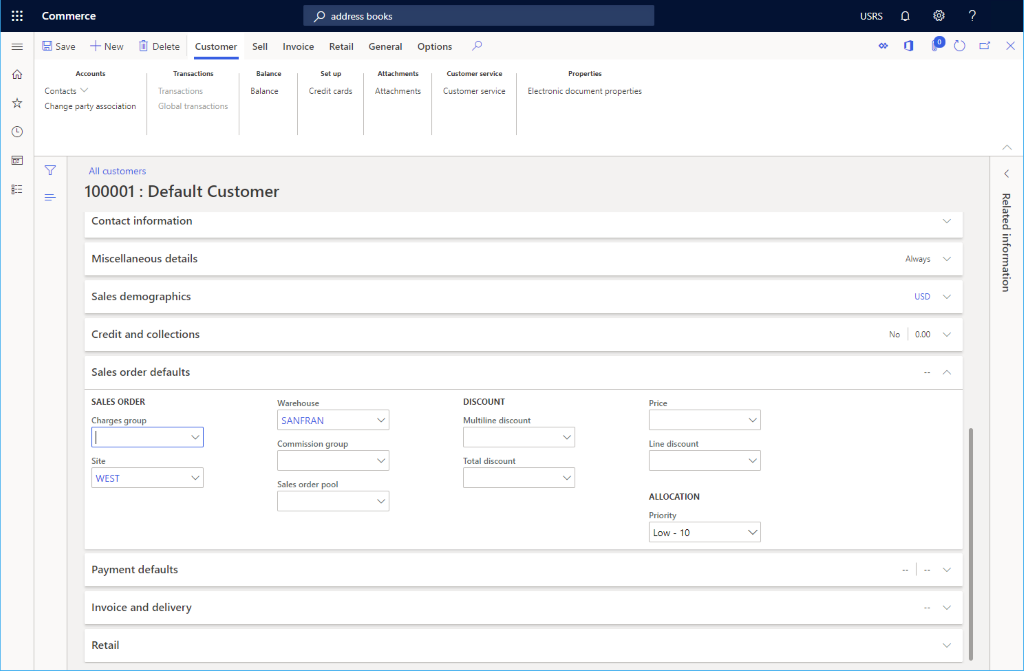Crear un cliente predeterminado
Este artículo describe cómo crear un cliente predeterminado para usarlo al crear un canal en Microsoft Dynamics 365 Commerce.
Al crear un canal, deberá proporcionar un cliente predeterminado. Se puede crear fácilmente un cliente predeterminado después de crear primero el grupo de clientes y la libreta de direcciones de clientes.
Creación de un grupo de clientes
Si todavía no existen grupos de clientes, puede crear uno. Ejemplos pueden ser grupos para representar diferentes grupos de clientes, como mayoristas, minoristas, Internet, empleados, etc.
Para crear un grupo de clientes, siga estos pasos.
- En el panel de navegación, vaya a Módulos > Comercio minorista y comercio > Clientes > Grupos de clientes.
- En el panel de acciones, seleccione Nueva.
- En el cuadro Grupo de clientes, especifique un id. de grupo de clientes.
- Especifique una descripción adecuada en el cuadro Descripción.
- Especifique un valor adecuado en el cuadro Condiciones de pago.
- En el cuadro Tiempo entre la fecha de vencimiento de la factura y la fecha de pago, ingrese un valor apropiado.
- En el cuadro Grupo de impuestos predeterminado, ingrese un grupo de impuestos si corresponde.
- Seleccione la casilla Los precios incluyen impuestos si es aplicable.
- En el cuadro Motivo de cancelación predeterminado, especifique un valor apropiado, según corresponda.
La siguiente imagen muestra varios grupos de clientes configurados.
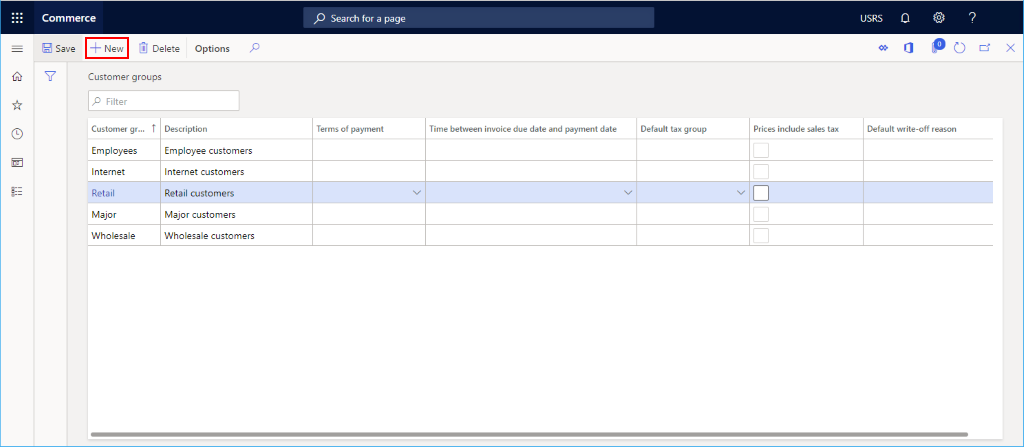
Crear una nueva libreta de direcciones de clientes.
Un cliente debe estar asociado con una libreta de direcciones. Si aún no ha creado una, deberá hacerlo.
Para crear una libreta de direcciones de clientes, siga estos pasos.
- En el panel de navegación, vaya a Módulos > Retail y Commerce > Configuración de canales > Libretas de direcciones.
- En el panel de acciones, seleccione Nueva.
- Escriba un nombre en el cuadro Nombre.
- En el cuadro Descripción, escriba una descripción.
- En el panel de acciones, seleccione Guardar.
En la imagen siguiente se muestra un ejemplo de libreta de direcciones.
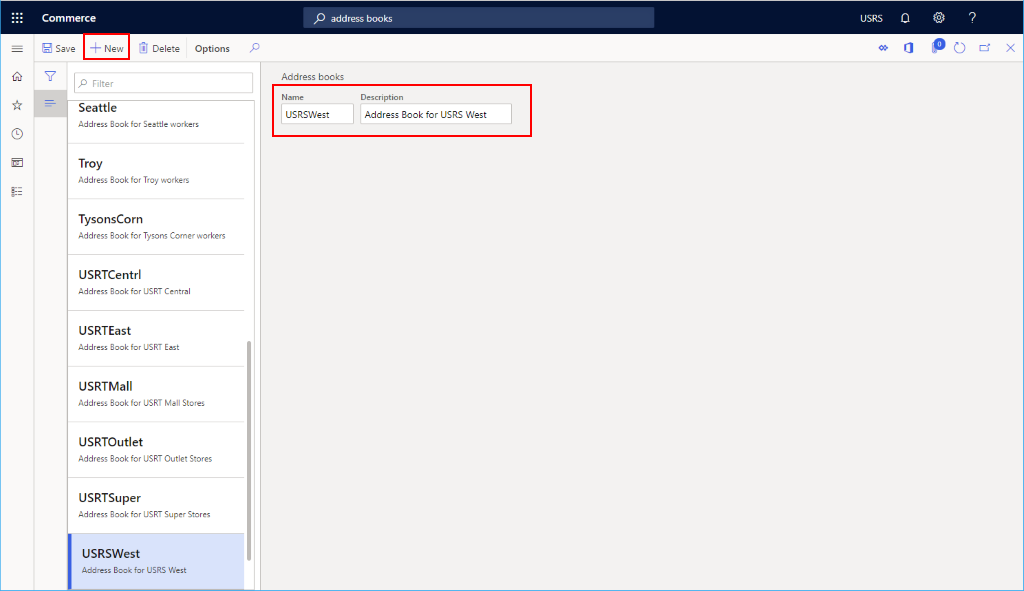
Crear un cliente predeterminado
Para crear un cliente predeterminado, siga estos pasos.
- En el panel de navegación, vaya a Módulos > Venta minorista y comercio > Clientes > Todos los clientes.
- En el panel de acciones, seleccione Nueva.
- En la lista desplegable Tipo, seleccione "Persona".
- En la lista desplegable Cuenta de cliente, seleccione o ingrese un número de cuenta (por ejemplo, "100001").
- En la lista desplegable Nombre de pila, seleccione o escriba un nombre (por ejemplo, "Predeterminado").
- En la lista desplegable Segundo nombre, seleccione o escriba un nombre (por ejemplo, "Venta minorista").
- En la lista desplegable Apellido, seleccione o escriba un nombre (por ejemplo, "Cliente").
- En la lista desplegable Divisa, seleccione o escriba una divisa (por ejemplo, "USD").
- En la lista desplegable Grupo de clientes, Seleccione el grupo de clientes creado anteriormente.
- En la lista desplegable Libretas de direcciones, seleccione una libreta de direcciones de clientes existente.
- Seleccione Guardar para guardar y volver a la pantalla de detalles del cliente para el nuevo cliente.
Nota
No es necesario agregar una dirección para un cliente predeterminado.
En la imagen siguiente se muestra un ejemplo de creación de cliente.

La siguiente imagen muestra una configuración predeterminada del cliente.
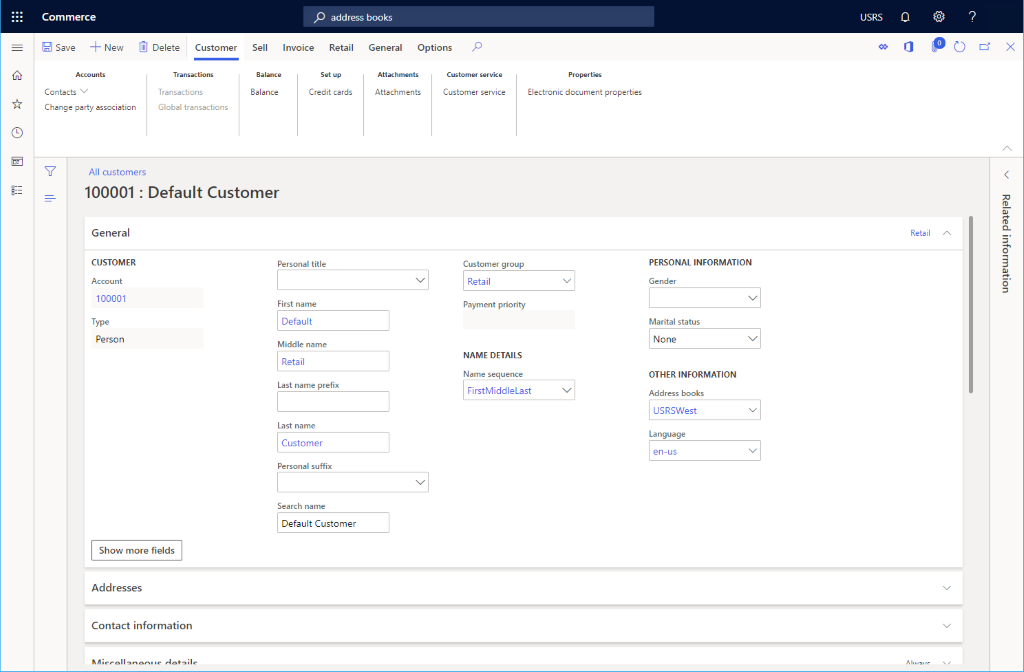
La mayoría de los valores predeterminados en la pantalla de detalles del cliente pueden permanecer, pero se deben cambiar dos valores.
- En la pantalla de detalles del cliente, expanda Valores predeterminados de pedido de ventas.
- En la lista desplegable Sitio, seleccione o ingrese un sitio preconfigurado.
- En la lista desplegable Almacén, seleccione o ingrese un almacén preconfigurado.
En la imagen siguiente se muestra un ejemplo de configuración de cliente.